GT erklärt: Das Android-Testmenü und was es bedeutet
Verschiedenes / / February 12, 2022
Öffnen Sie Ihre Wähltastatur, geben Sie *#*#4636#*#* ein und Sie werden vom Android-Testmenü begrüßt. Das ist wie Allgemeinwissen in der Android-Community. Was jedoch im Allgemeinen nicht erklärt wird, ist die Verwendung des Menüs, seiner Einstellungen und der darin enthaltenen Informationen. Lassen Sie uns im Detail sehen, was das Android-Testmenü und die verschiedenen Optionen sind.

Das Android-Testmenü ist seit der Gingerbread-Ära vorhanden, und die Zugriffsmethode ist auch gleich geblieben. Die einzigen Änderungen waren das Hinzufügen einiger weiterer Einstellungen mit der Einführung von ICS. Das Menü ist in vier Hauptabschnitte unterteilt, wie im Bild oben gezeigt.
Notiz: Dieses Menü enthält einige Einstellungen, die die Funktionsweise Ihres Telefons verändern können, und eine falsche Konfiguration kann zu Netzwerk-, Wi-Fi- oder anderen Problemen führen. Wenn Sie sich also bei irgendwelchen Einstellungen nicht sicher sind, lassen Sie es so wie es ist. Wir übernehmen keine Verantwortung für Besuche oder Anrufe, die Sie möglicherweise beim Servicecenter tätigen müssen.
Telefoninformationen
Dieses Menü enthält Informationen über das Mobilfunknetz Ihres Smartphones und nicht über Ihr Mobilteil. Die angezeigten Informationen werden in den folgenden Bildern erläutert:

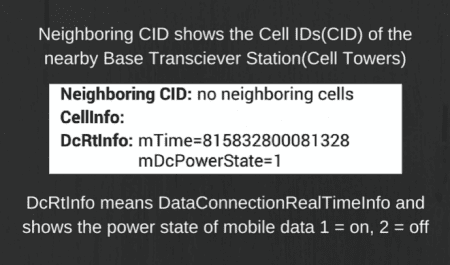
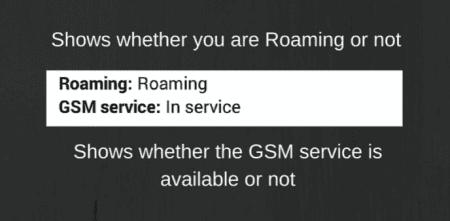
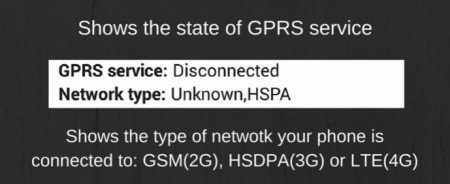
Die meisten Dinge hier sind verschiedene Informationen über das Netzwerk, mit dem Sie verbunden sind, mit nur wenigen Optionen zum Umschalten, die unten erklärt werden:
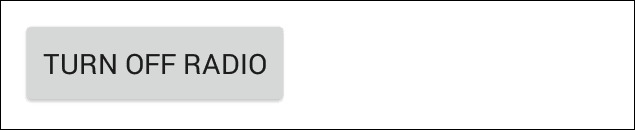
Dieser ist irgendwie selbsterklärend, das Umschalten dieser Option schaltet nur Ihr Mobilfunkgerät aus. Es wird sich nicht auswirken Bluetooth/Wi-Fi/NFC wie im Flugmodus Dadurch wird die gesamte drahtlose Kommunikation deaktiviert.

CELLINFOLISTRATE ist eine Option dafür, wie oft das Telefon die Mobilfunknetzinformationen aktualisiert, während Sie sich im Testmenü befinden. Der Wert wird in Millisekunden angegeben und 0 bedeutet, dass er ständig aktualisiert wird. Wie die meisten anderen Einstellungen ist auch diese nutzlos, daher ist es ratsam, sie so zu lassen, wie sie ist.

IMS (IP Multimedia Subsystem) ist eine Reihe von Spezifikationen, um verschiedene Dienste wie Sprache, Multimedia und Daten über das IP-Protokoll, d. h. das Internet, anzubieten. Um darauf zugreifen zu können, muss die Registrierung mit mindestens einem erfolgen IMPU (IP Multimedia Public Identity), d.h. Ihre Handynummer im Falle von Smartphones. Aber dieses System ist derzeit nicht anwendbar. Auch hier ist der Rat, es so zu lassen, wie es ist.

SMS über IMS ist ein Teil von VoLTE. VoLTE ist Voice over LTE. VoLTE ermöglicht HD-Anrufe, da Anrufe über das 4G-Netzwerk statt über 3G oder 2G getätigt werden. Zusammen mit Anrufen werden auch SMS über LTE gesendet, und das Aktivieren der SMS-über-IMS-Option wird dies anscheinend tun, wenn Ihr Netzbetreiber dies unterstützt.

Der VOLTE BEREITGESTELLTE FLAGGE ist die Einstellung zum Ein-/Ausschalten der Verwendung von VoLTE. Aber es ist nicht so einfach, dass sich durch einfaches Antippen nichts ändert. Sie müssen die angegebenen Schritte befolgen Hier um es richtig einzuschalten.

SMSC ist die Abkürzung für SMS Center-Nummer. Für jedes Netz gibt es eine SMS-Zentralnummer, über die alle SMS geleitet werden. Sie können dies aktualisieren, indem Sie die Zahl in hexadezimaler Form eingeben und berühren AKTUALISIEREN. Drücken AKTUALISIERUNG wird Ihnen meistens einen Aktualisierungsfehler geben. In Übereinstimmung mit unserer ersten Warnung wird es nicht empfohlen, diese Nummer hier zu aktualisieren. Es gibt dedizierte Apps für den Zweck verfügbar, aber bringen Sie es noch besser zum Geschäft des Mobilfunkanbieters, um es zu reparieren.
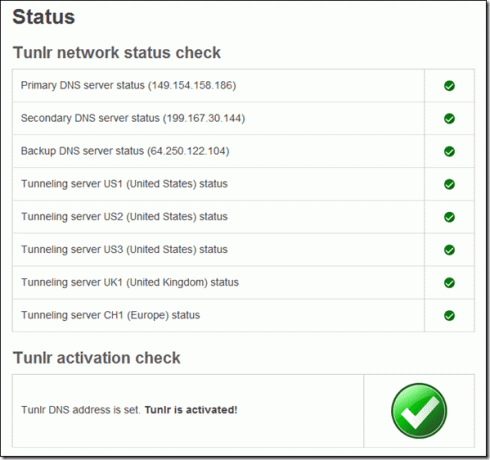
TOOGLE DNS-PRÜFUNG ist eine Einstellung, die prüft, ob der APN, mit dem Sie verbunden sind, einen hat DNS Serveradresse konfiguriert in der DHCP. Wenn Sie es einschalten, werden keine leeren DNS-Serverinformationen zugelassen, und Ihr Telefon wird sich wahrscheinlich nicht mit diesem APN verbinden. Ausschalten (0.0.0.0 erlaubt) lässt einen leeren DNS-Server zu. Sie werden dieses Problem im täglichen Gebrauch nicht haben und diese Einstellungen wirken sich nur aus, wenn Sie sich mit einem privaten APN verbinden. Lass es drin 0.0.0.0 erlaubt Staat ist ratsam.

Ich konnte diesbezüglich keine konkreten Informationen finden, aber es bedeutet vage, dass das Einschalten LTE-bezogene Dateien, die im RAM des Telefons gespeichert sind, ausgibt oder löscht. Die Auswirkung des Umschaltens dieser Option reicht laut einigen Forenbenutzern von einem LTE-Geschwindigkeitsschub bis hin zum Hängenbleiben des Telefons in der Boot-Schleife. Seien Sie also noch einmal vorsichtig, bevor Sie es verwenden.
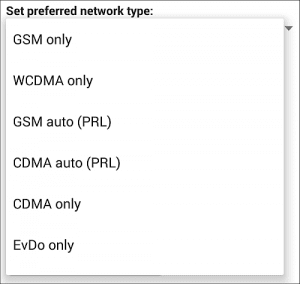
Dies ist eine der nützlichsten Einstellungen im gesamten Geldautomaten. Immer wenn Sie in einem Gebiet festsitzen, das keine anständige LTE- oder HSPA-Abdeckung hat, unterbricht Ihr Telefon die Verbindung zur unteren Netzwerkebene. Dies kann frustrierend sein, da ein Balken LTE oder HSPA weitaus besser ist als vier Balken Edge. Um es zu erzwingen, sich an eine von ihnen zu halten, können Sie die entsprechende Option aus dem Dropdown-Menü auswählen.
Notiz: Wenn Sie sich nach Auswahl eines Netztyps aus dem Menü in einen Bereich begeben, in dem der ausgewählte Netztyp nicht verfügbar ist, wird Ihr Telefon wechselt nicht automatisch zum verfügbaren Netzwerk und bleibt im getrennten Zustand, bis Sie manuell nach dem Netzwerk suchen Neustarts.
Das Ergänzungsmenü
Der Abschnitt Telefoninformationen verfügt über ein weiteres Menü, auf das Sie zugreifen können, indem Sie die drei Punkte in der oberen rechten Ecke des Bildschirms berühren. Hier beziehen sich die meisten Optionen auf die Simulation. Der Inhalt wird im Bild unten erklärt.
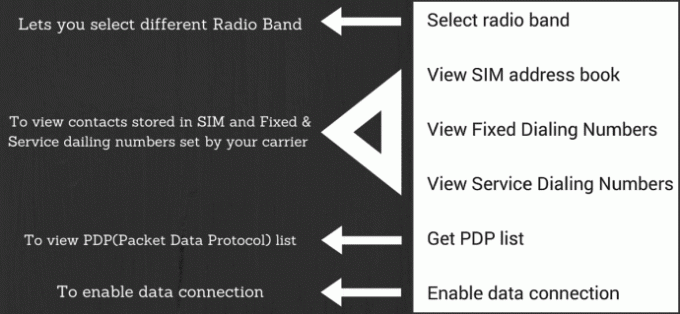
Batterieinformationen
Der Akku-Info-Bildschirm wird unten erklärt.
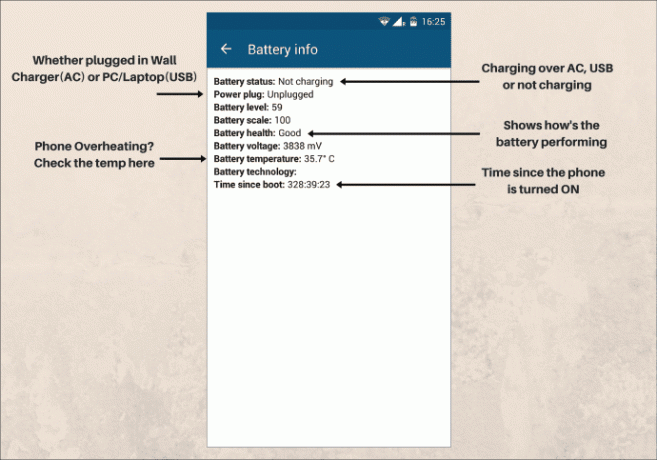
Nutzungsstatistiken
Dieses Untermenü zeigt die Nutzungsmuster für Ihr Telefon, nach denen Sie sortieren können Nutzungszeit (sortiert nach der meistgenutzten App in absteigender Reihenfolge), Zuletzt verwendet (App zuletzt verwendet seit dem aktuellen Zeitpunkt) und App Name (Apps in alphabetischer Reihenfolge).
Wi-Fi-Informationen
Dieses Menü ist in drei Menüs unterteilt: Wi-Fi-API, Wi-Fi-Konfig und Wi-Fi-Status, jeweils unten erklärt.
Wi-Fi-Konfig
Dieses Menü enthält detaillierte technische Informationen zum derzeit verbundenen Wi-Fi-Netzwerk sowie zu früheren Netzwerken, mit denen Sie verbunden waren. Jeder erinnerte Wi-Fi-Netzwerk erhält eine ID. Abgesehen von der Wi-Fi-Netzwerk-ID (die eine Verwendung hat, die im nächsten Absatz gezeigt wird) sind alle anderen Informationen für normale Benutzer fast nutzlos.

Wi-Fi-API
Hier können Sie nicht viel tun, außer die Netzwerk-ID zu verwenden, die Sie oben finden, um eine bestimmte SSID zu aktivieren oder zu deaktivieren. Die anderen Optionen werden im Bild erklärt.
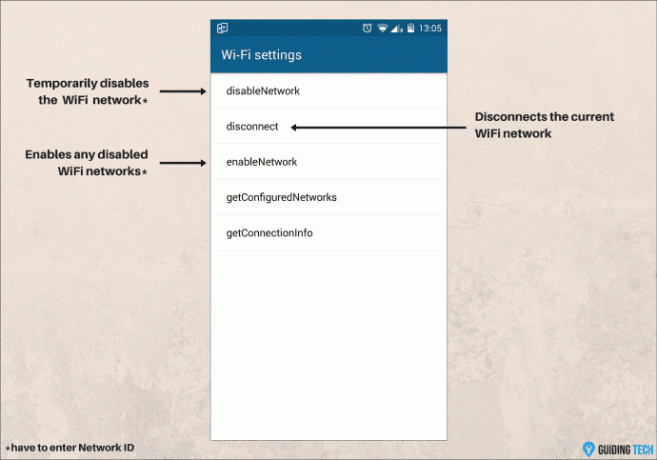
Wi-Fi-Status
Hier werden die Informationen des aktuell verbundenen Netzwerks angezeigt. Ich lasse das Bild den Rest der Arbeit erledigen.

Fazit
Ich weiß, dass dieser Beitrag den Geldautomaten nicht vollständig abdeckt, aber es gibt zunächst nur so wenige Informationen. Google listet offiziell nichts über das Testmenü auf, was es wirklich schwierig macht, es zu erklären. Was übrig bleibt, ist das Hörensagen in den Foren und Chat-Boards, das nicht immer der Wahrheit entspricht. Trotzdem werden wir diesen Beitrag weiter aktualisieren, sobald Informationen heraussickern oder Google etwas hinzufügt. Abschließend, wenn Sie Zweifel haben, teilen Sie uns Feedback oder Vorschläge mit. Wir freuen uns immer, die Gedanken unserer Leser zu hören.
LESEN SIE AUCH:GT erklärt: Wie das iPhone 6s Ihre drahtlose Verbindung dramatisch verbessern könnte
Zuletzt aktualisiert am 03. Februar 2022
Der obige Artikel kann Affiliate-Links enthalten, die Guiding Tech unterstützen. Dies beeinträchtigt jedoch nicht unsere redaktionelle Integrität. Die Inhalte bleiben unvoreingenommen und authentisch.



